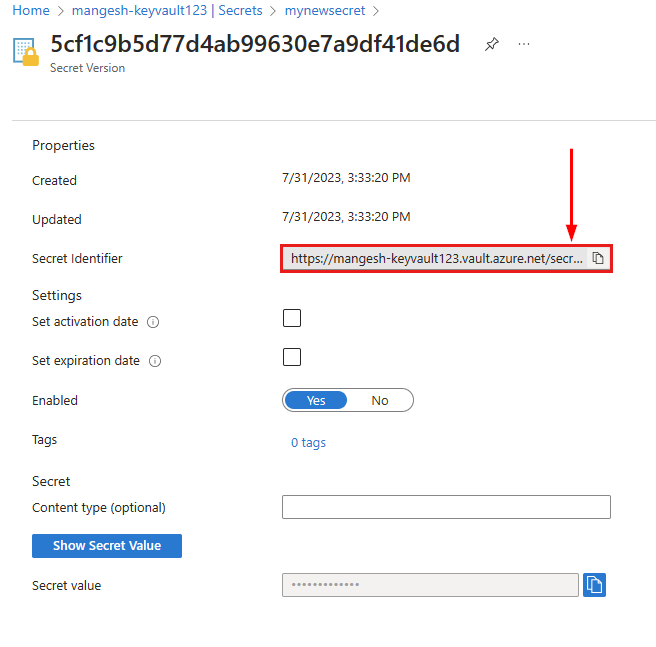Az Azure Storage csatlakoztatása helyi megosztásként az App Service-ben
Az Azure Storage a Microsoft felhőalapú tárolási megoldása a modern adattárolási forgatókönyvekhez. Az Azure Storage magas rendelkezésre állású, nagymértékben méretezhető, tartós és biztonságos tárolást biztosít a felhőben található számos adatobjektum számára. Ez az útmutató bemutatja, hogyan csatlakoztathatja az Azure Storage Filest hálózati megosztásként a Windows-kódban (nem kontainer) az App Service-ben. Csak az Azure Files-megosztások és a Prémium fájlmegosztások támogatottak. Az Azure Storage az App Service nem alapértelmezett tárolója, és külön számlázva van. Az Azure Storage arm-sablonban is konfigurálható.
Az egyéni módon csatlakoztatott tároló előnyei a következők:
- Állandó tárterületet konfigurálhat az App Service-alkalmazása számára, és külön kezelheti a tárterületet.
- Könnyen elérhetővé tehet statikus tartalmakat – például videókat és képeket – az App Service-alkalmazása számára.
- Alkalmazásnapló-fájlok írása vagy régebbi alkalmazásnaplók archiválása Azure-fájlmegosztásokra.
- Több alkalmazás között vagy más Azure-szolgáltatásokkal is megoszthat tartalmakat.
A Windows-kód esetében a következő funkciók támogatottak:
- A tárfiókokhoz való biztonságos hozzáférés kulcstartóval, privát végpontokkal és szolgáltatásvégpontokkal (VNET-integráció használata esetén).
- Azure Files (olvasás/írás).
- Alkalmazásonként legfeljebb öt csatlakoztatási pont.
- Azure Storage-fájlmegosztások csatlakoztatása "/mounts/
<path-name>" használatával.
Az Azure Storage az alábbi három lehetőséggel csatlakoztatható az alkalmazáshoz:
| Csatlakoztatási lehetőség | Használat |
|---|---|
| Alap | Ezt a lehetőséget akkor válassza, ha a tárolót az Azure Portallal csatlakoztatja. Az alapbeállítást mindaddig használhatja, amíg a tárfiók nem használ szolgáltatásvégpontokat, privát végpontokat vagy Azure Key Vaultot. Ebben az esetben a portál lekéri és tárolja a hozzáférési kulcsot. |
| Hívóbetű | Ha a tárolót az Azure CLI használatával szeretné csatlakoztatni, be kell szereznie egy hozzáférési kulcsot. Válassza ezt a lehetőséget, ha a tárfiók nem szolgáltatásvégpontokat, privát végpontokat vagy Azure Key Vaultot használ. |
| Key Vault | Ezt a lehetőséget akkor is használhatja, ha a tárolót az Azure CLI használatával tervezi csatlakoztatni, amelyhez a hozzáférési kulcs szükséges. Ezt a lehetőséget akkor válassza, ha az Azure Key Vaultot használja a hozzáférési kulcsok biztonságos tárolásához és lekéréséhez. Az Azure Key Vault az alkalmazás titkos kulcsainak központi és biztonságos tárolásának előnyeivel rendelkezik, így figyelheti, felügyelheti és integrálhatja más Azure-szolgáltatásokkal, például a Azure-alkalmazás Szolgáltatással. |
Előfeltételek
Korlátozások
- A tárolási tűzfal csak privát végpontokon és szolgáltatásvégpontokon keresztül támogatott (VNET-integráció esetén).
- Az Azure-blobok nem támogatottak az App Service-ben üzembe helyezett Windows-kódalkalmazásokhoz készült Azure Storage-csatlakoztatások konfigurálásakor.
- A csatlakoztatott tárolóhoz való FTP-/FTPS-hozzáférés nem támogatott (használja az Azure Storage Explorert).
/mounts/foo/barAz egyéni tárolók leképezése/mounts, és/mounts/foo.bar/az egyénire csatlakoztatott tárolók nem támogatottak (az egyéni tároló webalkalmazáshoz való csatlakoztatásához csak a /mounts/elérési útnév használható.)- A tárolási csatlakoztatások nem szerepelnek a biztonsági másolatokban. Az Azure Storage-fiókok biztonsági mentéséhez mindenképpen kövesse az ajánlott eljárásokat.
- Az alkalmazás VNET-integrációjával a csatlakoztatott meghajtó RFC1918 IP-címet használ, és nem a virtuális hálózat IP-címét.
Felkészülés a csatlakoztatásra
Nincs szükség további lépésekre, mert a portál lekéri és tárolja a hozzáférési kulcsot.
Tároló csatlakoztatása Windows-kódhoz
Az Azure Portalon lépjen az alkalmazáshoz.
A bal oldali navigációs sávon kattintson az Új Azure Storage-csatlakoztatás konfigurációs>útvonal-leképezései>elemre.
Konfigurálja a tároló csatlakoztatását az alábbi táblázat szerint. Ha végzett, kattintson az OK lehetőségre.
Beállítás Leírás Név A csatlakoztatási konfiguráció neve. A szóközök nem engedélyezettek. Konfigurációs beállítások Válassza az Alapszintű lehetőséget, ha a tárfiók nem privát végpontokat vagy Azure Key Vaultot használ. Ellenkező esetben válassza a Speciális lehetőséget. Tárfiókok Egy Azure Storage-fiók. Tartalmaznia kell egy Azure Files-megosztást. Megosztás neve A csatlakoztatni kívánt fájlok megosztása. Tárterület-hozzáférés Válassza az Azure Key Vault kulcstartó-referenciájának kiválasztását. Ellenkező esetben válassza a Manuális bemenet lehetőséget Hozzáférési kulcs (csak speciális) A tárfiók hozzáférési kulcsa . Csatlakoztatási útvonal A csatlakoztatni kívánt app service-ben lévő címtár. Kizárólag az /mounts/pathnametámogatott.Alkalmazásbeállítások Válassza ki az Azure Key Vault titkos kóddal konfigurált alkalmazásbeállítást. Üzembehelyezési pont beállítása Ha be van jelölve, a tároló csatlakoztatási beállításai az üzembehelyezési pontokra is érvényesek.
Feljegyzés
A tárolócsatlakoztatás hozzáadása, szerkesztése vagy törlése miatt az alkalmazás újraindul.
Ajánlott eljárások
Az Azure Storage-csatlakoztatások konfigurálhatók virtuális könyvtárként a statikus tartalom kiszolgálásához. A virtuális könyvtár konfigurálásához a bal oldali navigációs sávon kattintson az Új virtuális alkalmazás vagy könyvtár konfigurációs>útvonal megfeleltetései>elemre. Állítsa be az Azure Storage-csatlakoztatáson definiált csatlakoztatási útvonal fizikai elérési útját.
A késési problémák elkerülése érdekében helyezze az alkalmazást és az Azure Storage-fiókot ugyanabba a régióba. Ha az App Service IP-címeit az Azure Storage tűzfalkonfigurációjában adja meg, amikor az alkalmazás és az Azure Storage-fiók ugyanabban a régióban található, akkor ezek az IP-korlátozások nem teljesülnek.
Az Azure Storage-fiókban kerülje a tároló alkalmazásbeli csatlakoztatásához használt hozzáférési kulcs újragenerálását. A tárfiók két különböző kulcsot tartalmaz. Azure-alkalmazás Services az Azure Storage-fiókkulcsot tárolja. Lépésenkénti megközelítéssel biztosíthatja, hogy a tároló csatlakoztatása elérhető maradjon az alkalmazás számára a kulcsregenerálás során. Tegyük fel például, hogy az 1. kulcs használatával konfigurálta a tároló csatlakoztatását az alkalmazásban:
- Kulcs2 újragenerálása.
- A tároló csatlakoztatási konfigurációjában frissítse a kulcshoz való hozzáférést a regenerált kulcs2 használatához.
- Kulcs1 újragenerálása.
Ha töröl egy Azure Storage-fiókot, -tárolót vagy -megosztást, távolítsa el a megfelelő tárolócsatlakoztatási konfigurációt az alkalmazásban a lehetséges hibaforgatókönyvek elkerülése érdekében.
A csatlakoztatott Azure Storage-fiók lehet Standard vagy Prémium szintű teljesítményszint. Az alkalmazáskapacitás és az átviteli sebesség követelményei alapján válassza ki a tárfiók megfelelő teljesítményszintét. Tekintse meg a Fájlok méretezhetőségi és teljesítménycéljait.
Ha az alkalmazás több példányra skálázható, az összes példány ugyanahhoz a csatlakoztatott Azure Storage-fiókhoz csatlakozik. A teljesítménybeli szűk keresztmetszetek és az átviteli sebesség problémáinak elkerülése érdekében válassza ki a tárfiók megfelelő teljesítményszintét.
Nem ajánlott tárolócsatlakozókat használni helyi adatbázisokhoz (például SQLite- vagy más olyan alkalmazásokhoz és összetevőkhöz, amelyek fájlfogópontokra és zárolásokra támaszkodnak).
Ha a tárfiók alkalmazáshoz való csatlakoztatásakor kezdeményezi a tárolási feladatátvételt , a csatlakoztatás csak az alkalmazás újraindítása vagy a tároló csatlakoztatásának eltávolítása és olvasása után fog csatlakozni.
A VNET-integráció használatakor győződjön meg arról, hogy
1az alkalmazás beállítása be van állítva,WEBSITE_CONTENTOVERVNETés a következő portok nyitva vannak:- Azure Files: 80 és 445
A csatlakoztatott Azure Storage-fiók lehet Standard vagy Prémium szintű teljesítményszint. Az alkalmazáskapacitás és az átviteli sebesség követelményei alapján válassza ki a tárfiók megfelelő teljesítményszintét. A Fájlok méretezhetőségi és teljesítménycéljainak megtekintése
Következő lépések
Az Azure Storage a Microsoft felhőalapú tárolási megoldása a modern adattárolási forgatókönyvekhez. Az Azure Storage magas rendelkezésre állású, nagymértékben méretezhető, tartós és biztonságos tárolást biztosít a felhőben található számos adatobjektum számára. Ez az útmutató bemutatja, hogyan csatlakoztathatja az Azure Storage Filest hálózati megosztásként egy Windows-tárolóhoz az App Service-ben. Csak az Azure Files-megosztások és a Prémium fájlmegosztások támogatottak. Az Azure Storage az App Service nem alapértelmezett tárolója, és külön számlázva van. Az Azure Storage arm-sablonban is konfigurálható.
Az egyéni módon csatlakoztatott tároló előnyei a következők:
- Állandó tárterületet konfigurálhat az App Service-alkalmazása számára, és külön kezelheti a tárterületet.
- Könnyen elérhetővé tehet statikus tartalmakat – például videókat és képeket – az App Service-alkalmazása számára.
- Azure-fájlmegosztásokra írhat alkalmazásnapló-fájlokat, vagy archiválhatja a régebbi alkalmazásnaplókat.
- Több alkalmazás között vagy más Azure-szolgáltatásokkal is megoszthat tartalmakat.
- Az Azure Storage csatlakoztatása Windows-tárolóban, beleértve az izolált (App Service-környezet 3-at).
A Windows-tárolók esetében a következő funkciók támogatottak:
- A tárfiókokhoz való biztonságos hozzáférés kulcstartóval, privát végpontokkal és szolgáltatásvégpontokkal (VNET-integráció használata esetén).
- Azure Files (olvasás/írás).
- Alkalmazásonként legfeljebb öt csatlakoztatási pont.
- Meghajtóbetűjel-hozzárendelések (
C:toZ:).
Az Azure Storage az alábbi három lehetőséggel csatlakoztatható az alkalmazáshoz:
| Csatlakoztatási lehetőség | Használat |
|---|---|
| Alap | Ezt a lehetőséget akkor válassza, ha a tárolót az Azure Portallal csatlakoztatja. Az alapbeállítást mindaddig használhatja, amíg a tárfiók nem használ szolgáltatásvégpontokat, privát végpontokat vagy Azure Key Vaultot. Ebben az esetben a portál lekéri és tárolja a hozzáférési kulcsot. |
| Hívóbetű | Ha a tárolót az Azure CLI használatával szeretné csatlakoztatni, be kell szereznie egy hozzáférési kulcsot. Válassza ezt a lehetőséget, ha a tárfiók nem szolgáltatásvégpontokat, privát végpontokat vagy Azure Key Vaultot használ. |
| Key Vault | Ezt a lehetőséget akkor is használhatja, ha a tárolót az Azure CLI használatával tervezi csatlakoztatni, amelyhez a hozzáférési kulcs szükséges. Ezt a lehetőséget akkor válassza, ha az Azure Key Vaultot használja a hozzáférési kulcsok biztonságos tárolásához és lekéréséhez. Az Azure Key Vault az alkalmazás titkos kulcsainak központi és biztonságos tárolásának előnyeivel rendelkezik, így figyelheti, felügyelheti és integrálhatja más Azure-szolgáltatásokkal, például a Azure-alkalmazás Szolgáltatással. |
Előfeltételek
Korlátozások
- Az Azure-blobok nem támogatottak.
- A tárolási tűzfal csak privát végpontokon és szolgáltatásvégpontokon keresztül támogatott (VNET-integráció esetén).
- Az FTP-/FTPS-hozzáférés nem támogatott a csatlakoztatott tárolóhoz (használja az Azure Storage Explorert).
[C-Z]:\home/Az egyénileg csatlakoztatott tárolók leképezése[C-Z]:\, és/homeaz egyénileg csatlakoztatott tárolók nem támogatottak.- Az alkalmazás biztonsági mentésekor a rendszer nem készít biztonsági másolatot a tárolócsatlakoztatásokról. Ügyeljen arra, hogy kövesse az Ajánlott eljárásokat az Azure Storage-fiókok biztonsági mentéséhez.
- Az alkalmazás VNET-integrációjával a csatlakoztatott meghajtó RFC1918 IP-címet használ, és nem a virtuális hálózat IP-címét.
Felkészülés a csatlakoztatásra
Nincs szükség további lépésekre, mert a portál lekéri és tárolja a hozzáférési kulcsot.
Tároló csatlakoztatása Windows-tárolóhoz
Az Azure Portalon lépjen az alkalmazáshoz.
A bal oldali navigációs sávon kattintson az Új Azure Storage-csatlakoztatás konfigurációs>útvonal-leképezései>elemre.
Konfigurálja a tároló csatlakoztatását az alábbi táblázat szerint. Ha végzett, kattintson az OK lehetőségre.
Beállítás Leírás Név A csatlakoztatási konfiguráció neve. A szóköz nem engedélyezett. Konfigurációs beállítások Válassza az Alapszintű lehetőséget Tárfiókok Egy Azure Storage-fiók. Tartalmaznia kell egy Azure Files-megosztást. Megosztás neve A csatlakoztatni kívánt fájlok megosztása. Csatlakoztatási útvonal A csatlakoztatni kívánt Windows-tároló címtára. Ne használjon gyökérkönyvtárat ( [C-Z]:\vagy/) vagy könyvtárathome([C-Z]:\homevagy/home) a nem támogatott módon.Üzembehelyezési pont beállítása Ha be van jelölve, a tároló csatlakoztatási beállításai az üzembehelyezési pontokra is érvényesek.
Feljegyzés
A tárolócsatlakoztatás hozzáadása, szerkesztése vagy törlése miatt az alkalmazás újraindul.
Ajánlott eljárások
A késési problémák elkerülése érdekében helyezze az alkalmazást és az Azure Storage-fiókot ugyanabba a régióba. Ha az App Service IP-címeit az Azure Storage tűzfalkonfigurációjában adja meg, amikor az alkalmazás és az Azure Storage-fiók ugyanabban a régióban található, akkor ezek az IP-korlátozások nem teljesülnek.
Az Azure Storage-fiókban kerülje a tároló alkalmazásbeli csatlakoztatásához használt hozzáférési kulcs újragenerálását. A tárfiók két különböző kulcsot tartalmaz. Azure-alkalmazás Services az Azure Storage-fiókkulcsot tárolja. Lépésenkénti megközelítéssel biztosíthatja, hogy a tároló csatlakoztatása elérhető maradjon az alkalmazás számára a kulcsregenerálás során. Tegyük fel például, hogy az 1. kulcs használatával konfigurálta a tároló csatlakoztatását az alkalmazásban:
- Kulcs2 újragenerálása.
- A tároló csatlakoztatási konfigurációjában frissítse a kulcshoz való hozzáférést a regenerált kulcs2 használatához.
- Kulcs1 újragenerálása.
Ha töröl egy Azure Storage-fiókot, -tárolót vagy -megosztást, távolítsa el a megfelelő tárolócsatlakoztatási konfigurációt az alkalmazásban a lehetséges hibaforgatókönyvek elkerülése érdekében.
A csatlakoztatott Azure Storage-fiók lehet Standard vagy Prémium szintű teljesítményszint. Az alkalmazáskapacitás és az átviteli sebesség követelményei alapján válassza ki a tárfiók megfelelő teljesítményszintét. Tekintse meg a Fájlok méretezhetőségi és teljesítménycéljait.
Ha az alkalmazás több példányra skálázható, az összes példány ugyanahhoz a csatlakoztatott Azure Storage-fiókhoz csatlakozik. A teljesítménybeli szűk keresztmetszetek és az átviteli sebesség problémáinak elkerülése érdekében válassza ki a tárfiók megfelelő teljesítményszintét.
Nem ajánlott tárolócsatlakozókat használni helyi adatbázisokhoz (például SQLite- vagy más olyan alkalmazásokhoz és összetevőkhöz, amelyek fájlfogópontokra és zárolásokra támaszkodnak).
Győződjön meg arról, hogy a 80-os és a 445-ös port nyitva van az Azure Files VNET-integrációval való használatakor.
Ha a tárfiók alkalmazáshoz való csatlakoztatásakor kezdeményezi a tárolási feladatátvételt , a csatlakoztatás csak az alkalmazás újraindítása vagy a tároló csatlakoztatásának eltávolítása és olvasása után fog csatlakozni.
Következő lépések
Feljegyzés
Az NFS-támogatás már elérhető a Linuxon futó App Service-hez.
Ez az útmutató bemutatja, hogyan csatlakoztathatja az Azure Storage-t hálózati megosztásként egy beépített Linux-tárolóba vagy egy egyéni Linux-tárolóba az App Service-ben. Az Azure Storage a Microsoft felhőalapú tárolási megoldása a modern adattárolási forgatókönyvekhez. Az Azure Storage magas rendelkezésre állású, nagymértékben méretezhető, tartós és biztonságos tárolást biztosít a felhőben található számos adatobjektum számára. Az Azure Storage az App Service nem alapértelmezett tárolója, és külön számlázva van. Az Azure Storage arm-sablonban is konfigurálható.
Előnyök
Az egyéni módon csatlakoztatott tároló előnyei a következők:
- Állandó tárterületet konfigurálhat az App Service-alkalmazása számára, és külön kezelheti a tárterületet.
- Könnyen elérhetővé tehet statikus tartalmakat – például videókat és képeket – az App Service-alkalmazása számára.
- Azure-fájlmegosztásokra írhat alkalmazásnapló-fájlokat, vagy archiválhatja a régebbi alkalmazásnaplókat.
- Több alkalmazás között vagy más Azure-szolgáltatásokkal is megoszthat tartalmakat.
- Az Azure Files NFS és az Azure Files SMB támogatott.
- Az Azure Blobok (írásvédett) támogatottak.
- Alkalmazásonként legfeljebb öt csatlakoztatási pont támogatott.
Korlátozások
Az egyénileg csatlakoztatott tároló korlátai a következők:
- A tárolási tűzfal csak szolgáltatásvégpontokon és privát végpontokon keresztül támogatott (VNET-integráció esetén).
- Az egyéni csatlakoztatott tárolók FTP-/FTPS-hozzáférése nem támogatott (használja az Azure Storage Explorert).
- A tárfiók megosztott hozzáférési kulcsai az egyetlen támogatott hitelesítési eszköz; Az Entra-azonosító és az RBAC-szerepkörök nem támogatottak.
- Az Azure CLI, az Azure PowerShell és az Azure SDK támogatása előzetes verzióban érhető el.
- A leképezés
/vagy/homeaz egyénileg csatlakoztatott tárolók nem támogatottak. - Ne képezheti le a tároló csatlakoztatását
/tmpvagy alkönyvtárait, mert ez a művelet időtúllépést okozhat az alkalmazás indításakor. - Az Azure Storage nem támogatott a Docker Compose-forgatókönyvekben .
- A tárolási csatlakoztatások nem szerepelnek a biztonsági másolatokban. Ügyeljen arra, hogy kövesse az Ajánlott eljárásokat az Azure Storage-fiókok biztonsági mentéséhez.
- Az NFS-támogatás csak a Linuxon futó App Service-hez érhető el. Az NFS nem támogatott a Windows-kód és a Windows-tárolók esetében. A webalkalmazást és a tárfiókot ugyanazon a virtuális hálózaton kell konfigurálni az NFS-hez. A fájlmegosztáshoz használt tárfióknak a "Premium" teljesítményszinttel és a "Filestorage" fiókkal kell rendelkeznie fióktípusként. Az Azure Key Vault nem alkalmazható az NFS protokoll használatakor.
- Az alkalmazás VNET-integrációjával a csatlakoztatott meghajtó RFC1918 IP-címet használ, és nem a virtuális hálózat IP-címét.
Csatlakoztatási beállítások
Először csatlakoztatnia kell a tárolót az alkalmazáshoz. Az Azure Storage három csatlakoztatási lehetőséggel rendelkezik:
| Csatlakoztatási lehetőség | Használat |
|---|---|
| Alap | Ezt a lehetőséget akkor válassza, ha a tárolót az Azure Portallal csatlakoztatja. Az alapbeállítást mindaddig használhatja, amíg a tárfiók nem használ szolgáltatásvégpontokat, privát végpontokat vagy Azure Key Vaultot. Ebben az esetben a portál lekéri és tárolja a hozzáférési kulcsot. |
| Hívóbetű | Ha a tárolót az Azure CLI használatával szeretné csatlakoztatni, be kell szereznie egy hozzáférési kulcsot. Válassza ezt a lehetőséget, ha a tárfiók nem szolgáltatásvégpontokat, privát végpontokat vagy Azure Key Vaultot használ. |
| Key Vault | Ezt a lehetőséget akkor is használhatja, ha a tárolót az Azure CLI használatával tervezi csatlakoztatni, amelyhez a hozzáférési kulcs szükséges. Ezt a lehetőséget akkor válassza, ha az Azure Key Vaultot használja a hozzáférési kulcsok biztonságos tárolásához és lekéréséhez. Az Azure Key Vault az alkalmazás titkos kulcsainak központi és biztonságos tárolásának előnyeivel rendelkezik, így figyelheti, felügyelheti és integrálhatja más Azure-szolgáltatásokkal, például a Azure-alkalmazás Szolgáltatással. |
Előfeltételek
- Egy meglévő App Service Linux-alkalmazáson.
- Egy Azure Storage-fiók.
- Egy Azure-fájlmegosztás és -könyvtár.
Felkészülés a csatlakoztatásra
Nincs szükség további lépésekre, mert a portál lekéri és tárolja a hozzáférési kulcsot.
Tároló csatlakoztatása Linux-tárolóhoz
A tároló csatlakoztatásának módja a tárterület-hozzáférési lehetőségtől és attól függ, hogy a portált vagy az Azure CLI-t használja-e.
Az Azure Portalon lépjen az alkalmazáshoz.
A bal oldali navigációs sávon kattintson az Új Azure Storage-csatlakoztatás konfigurációs>útvonal-leképezései>elemre.
Konfigurálja a tároló csatlakoztatását az alábbi táblázat szerint. Ha végzett, kattintson az OK lehetőségre.
Beállítás Leírás Név A csatlakoztatási konfiguráció neve. A szóközök nem engedélyezettek. Konfigurációs beállítások Válassza az Alapszintű lehetőséget. ha a tárfiók nem használ szolgáltatásvégpontokat, privát végpontokat vagy Azure Key Vaultot. Ellenkező esetben válassza a Speciális lehetőséget. Tárfiókok Egy Azure Storage-fiók. Tárolás típusa A csatlakoztatni kívánt tároló alapján válassza ki a típust. Az Azure Blobs csak írásvédett hozzáférést támogat. Tároló vagy megosztás neve Fájlok megosztása vagy blobtároló csatlakoztatása. Csatlakoztatási útvonal Címtár a Linux-tárolóban az Azure Storage-hoz való csatlakoztatáshoz. Ne használja /vagy/home.Üzembehelyezési pont beállítása Ha be van jelölve, a tároló csatlakoztatási beállításai az üzembehelyezési pontokra is érvényesek.
Feljegyzés
A tárolócsatlakoztatás hozzáadása, szerkesztése vagy törlése miatt az alkalmazás újraindul.
A csatlakoztatott tároló ellenőrzése
Annak ellenőrzése, hogy az Azure Storage sikeresen csatlakoztatva van-e az alkalmazáshoz:
Nyisson meg egy SSH-munkamenetet a tárolóban.
Az SSH-terminálban hajtsa végre a következő parancsot:
df –hEllenőrizze, hogy a tárolómegosztás csatlakoztatva van-e. Ha nem jelenik meg, probléma merült fel a tárterület-megosztás csatlakoztatásával kapcsolatban.
Ellenőrizze a tároló csatlakoztatásának késését vagy általános elérhetőségét a következő paranccsal:
tcpping Storageaccount.file.core.windows.net
Ajánlott eljárások
Teljesítmény
A késési problémák elkerülése érdekében helyezze az alkalmazást és az Azure Storage-fiókot ugyanabba a régióba. Ha az App Service IP-címeit az Azure Storage tűzfalkonfigurációjában adja meg, amikor az alkalmazás és az Azure Storage-fiók ugyanabban a régióban található, akkor ezek az IP-korlátozások nem teljesülnek.
A csatlakoztatott Azure Storage-fiók lehet Standard vagy Prémium szintű teljesítményszint. Az alkalmazáskapacitás és az átviteli sebesség követelményei alapján válassza ki a tárfiók megfelelő teljesítményszintét. Tekintse meg a tárolási típusnak megfelelő méretezhetőségi és teljesítménycélokat: Fájlok és blobok.
Ha az alkalmazás több példányra skálázható, az összes példány ugyanahhoz a csatlakoztatott Azure Storage-fiókhoz csatlakozik. A teljesítménybeli szűk keresztmetszetek és az átviteli sebesség problémáinak elkerülése érdekében válassza ki a tárfiók megfelelő teljesítményszintét.
Biztonság
- Az Azure Storage-fiókban kerülje a tároló alkalmazásbeli csatlakoztatásához használt hozzáférési kulcs újragenerálását. A tárfiók két különböző kulcsot tartalmaz. Azure-alkalmazás Services az Azure Storage-fiókkulcsot tárolja. Lépésenkénti megközelítéssel biztosíthatja, hogy a tároló csatlakoztatása elérhető maradjon az alkalmazás számára a kulcsregenerálás során. Tegyük fel például, hogy az 1. kulcs használatával konfigurálta a tároló csatlakoztatását az alkalmazásban:
- Kulcs2 újragenerálása.
- A tároló csatlakoztatási konfigurációjában frissítse a kulcshoz való hozzáférést a regenerált kulcs2 használatához.
- Kulcs1 újragenerálása.
Hibaelhárítás
- Az egyéni tároló csatlakoztatási könyvtárának üresnek kell lennie. Az ezen az útvonalon tárolt tartalmak az Azure Storage csatlakoztatásakor törlődnek (ha például egy könyvtárat
/homead meg). Ha egy meglévő alkalmazás fájljait migrálja, a kezdés előtt készítsen biztonsági másolatot az alkalmazásról és annak tartalmáról. - Ha töröl egy Azure Storage-fiókot, -tárolót vagy -megosztást, távolítsa el a megfelelő tárolócsatlakoztatási konfigurációt az alkalmazásban a lehetséges hibaforgatókönyvek elkerülése érdekében.
- Nem ajánlott tárolócsatlakozókat használni helyi adatbázisokhoz (például SQLite- vagy más olyan alkalmazásokhoz és összetevőkhöz, amelyek fájlfogópontokra és zárolásokra támaszkodnak).
- A VNET-integráció használatakor győződjön meg arról, hogy a következő portok vannak megnyitva: Azure Files: 80 és 445. Azure Blobok: 80 és 443.
- Ha a tárfiók az alkalmazáshoz való csatlakoztatásakor kezdeményezi a tár feladatátvételét , a csatlakoztatás nem fog csatlakozni, amíg az alkalmazás újra nem indul, vagy a tároló csatlakoztatása el nem távolítva és újra hozzáadva.
Következő lépések
Visszajelzés
Hamarosan elérhető: 2024-ben fokozatosan kivezetjük a GitHub-problémákat a tartalom visszajelzési mechanizmusaként, és lecseréljük egy új visszajelzési rendszerre. További információ: https://aka.ms/ContentUserFeedback.
Visszajelzés küldése és megtekintése a következőhöz: